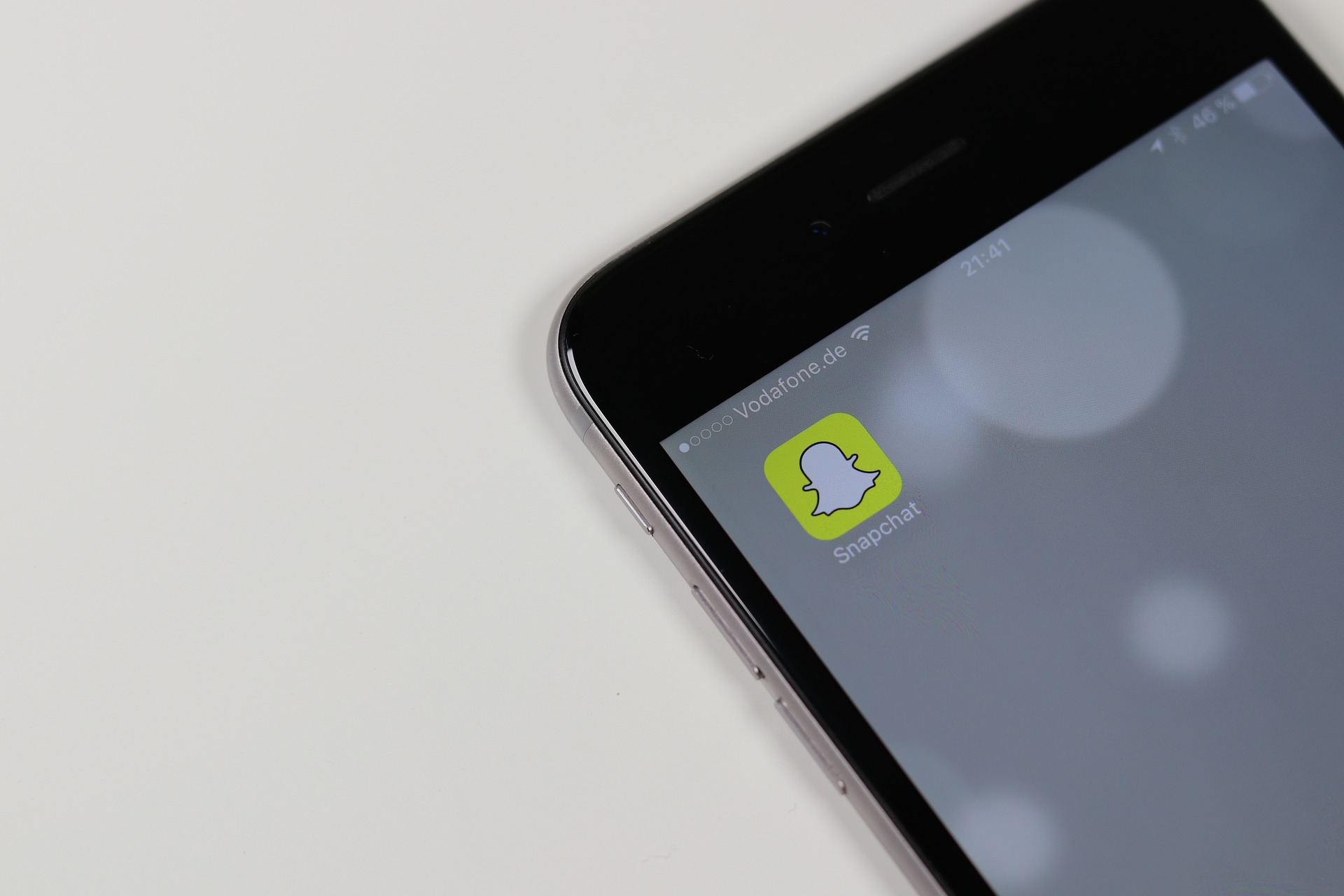Créer un groupe sur Snapchat est une tâche simple et rapide qui permet de discuter avec plusieurs amis en même temps.
Découvrez comment procéder étape par étape pour organiser vos conversations de manière efficace et personnalisée.
Comment créer un groupe sur Snapchat : le guide étape par étape
Créer un groupe sur Snapchat est une démarche simple, rapide et accessible à tous. Que vous souhaitiez organiser une soirée entre amis, coordonner un projet avec des collègues ou simplement discuter avec plusieurs personnes en même temps, les groupes Snapchat sont une excellente solution.
Ce guide vous expliquera comment créer un groupe, le personnaliser, et utiliser au mieux toutes les fonctionnalités disponibles. Suivez ces étapes détaillées pour maîtriser cet aspect essentiel de Snapchat.
Ouvrir l’application Snapchat
Pour commencer, ouvrez l’application Snapchat sur votre smartphone. Une fois l’application lancée, glissez vers la droite pour accéder à la section Chat. C’est ici que toutes vos conversations, y compris celles en groupe, seront centralisées.
Créer un nouveau groupe
- Cliquez sur l’icône de nouveau chat : Située en bas à droite de l’écran, cette icône bleue représente un message avec un stylo. Elle vous permet de démarrer une nouvelle conversation.
- Sélectionnez « Nouveau groupe » : En haut de l’écran, après avoir cliqué sur l’icône de nouveau chat, vous verrez l’option « Nouveau groupe ». Appuyez dessus pour commencer à créer votre groupe.
- Choisissez les contacts : Vous pouvez maintenant sélectionner les contacts que vous souhaitez ajouter à votre groupe. Snapchat vous permet d’ajouter jusqu’à 100 amis dans un même groupe. Pour ajouter quelqu’un, il suffit de cocher son nom dans la liste de vos contacts.
- Donnez un nom à votre groupe : Une fois vos contacts sélectionnés, il est temps de donner un nom à votre groupe. Ce nom apparaîtra en haut de l’écran et permettra à tous les membres du groupe de le reconnaître facilement.
- Finaliser la création : Après avoir nommé votre groupe, appuyez sur « Créer » ou « Chatter avec le groupe ». Votre groupe est maintenant prêt à être utilisé !
Utiliser les fonctionnalités du groupe
Une fois votre groupe créé, vous pouvez commencer à utiliser toutes les fonctionnalités offertes par Snapchat :
- Envoyer des Snaps : Vous pouvez envoyer des photos et des vidéos qui seront visibles par tous les membres du groupe. Chaque Snap envoyé sera effacé après avoir été ouvert, ou après 24 heures s’il n’est pas visionné.
- Envoyer des messages texte : En plus des Snaps, vous pouvez échanger des messages texte avec tous les membres du groupe. Ces messages sont également temporaires et seront effacés après 24 heures.
- Appels audio et vidéo : Snapchat permet aussi de passer des appels audio et vidéo de groupe, ce qui est idéal pour les réunions rapides ou les discussions de groupe.
Personnaliser et gérer votre groupe
- Changer le nom du groupe : Vous pouvez renommer votre groupe à tout moment. Il suffit de cliquer sur le nom actuel du groupe en haut de l’écran, de saisir le nouveau nom et de confirmer.
- Ajouter ou retirer des membres : Si vous souhaitez ajouter de nouveaux membres, retournez simplement dans les paramètres du groupe et sélectionnez « Ajouter des amis ». Pour retirer un membre, la démarche est similaire : il suffit de sélectionner l’option correspondante.
- Quitter un groupe : Si vous souhaitez quitter un groupe, allez dans les paramètres du groupe et sélectionnez « Quitter le groupe ». Une fois que vous quittez, vous ne recevrez plus de messages ou de notifications de ce groupe.
Quelques conseils pour une meilleure utilisation
- Respecter la vie privée des autres : Avant d’ajouter quelqu’un dans un groupe, assurez-vous qu’il est d’accord. Les groupes peuvent être un espace personnel, et tout le monde n’est pas à l’aise avec les discussions de groupe.
- Utiliser les options de personnalisation : Changez régulièrement le nom ou l’icône du groupe pour le rendre plus fun et identifiable.
- Modérer les discussions : Dans les groupes très actifs, il peut être utile de définir quelques règles pour éviter le spam ou les messages inappropriés.
Foire aux questions (FAQ)
Comment puis-je savoir qui a vu mes Snaps dans le groupe ?
Sur Snapchat, vous pouvez voir qui a vu vos Snaps en appuyant sur le Snap envoyé dans le groupe. Une icône « œil » avec un chiffre apparaîtra pour vous indiquer le nombre de personnes qui ont vu le Snap, et vous pourrez même voir leurs noms.
Que se passe-t-il si je quitte un groupe Snapchat ?
Si vous quittez un groupe Snapchat, vous ne recevrez plus de messages ou de notifications de ce groupe. Les autres membres ne seront pas notifiés explicitement de votre départ, mais ils pourront constater que vous n’êtes plus dans la liste des membres.
Puis-je récupérer un message ou un Snap supprimé dans un groupe ?
Non, une fois qu’un message ou un Snap est supprimé ou expire sur Snapchat, il ne peut pas être récupéré. C’est l’une des caractéristiques fondamentales de Snapchat : la nature temporaire des contenus partagés.
En créant un groupe sur Snapchat, vous ouvrez la porte à de nombreuses possibilités de communication. Que ce soit pour des raisons personnelles ou professionnelles, ces groupes peuvent être un outil puissant pour rester connecté avec plusieurs personnes en même temps. N’hésitez pas à expérimenter avec les différentes options pour tirer le meilleur parti de cette fonctionnalité. Partagez vos expériences dans les commentaires et faites-nous savoir comment vous utilisez les groupes Snapchat !